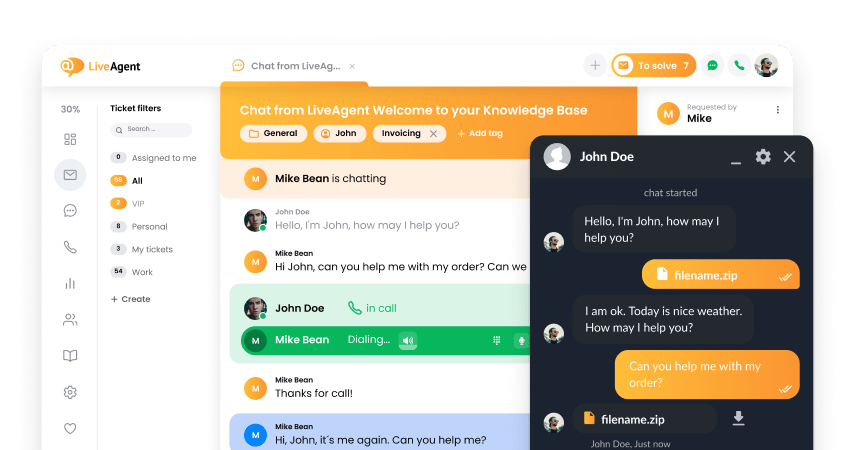Conclusiones clave
Pros
- Configuración e instalación de Swift
- Una solución de softphone completamente gratuita
- Fácil y directa de usar
Contras
- La configuración podría no ser fácil para principiantes
- Conjunto de características ligeramente limitado
- Diseño anticuado (pero funcional)
MicroSIP es un software de teléfono suave práctico, simple, confiable y gratuito adecuado para la mayoría de los usos y escenarios. Aunque no ofrece muchas características adicionales o funcionalidades adicionales, no puedes equivocarte con MicroSIP. Ofrece una instalación rápida y una configuración rápida, mientras se centra en la eficiencia y la facilidad de uso sobre las funcionalidades brillantes y las funcionalidades con casos de uso limitados. MicroSIP tiene bastantes ventajas a su nombre que lo hacen digno de consideración, y las hace excepcionalmente bien.
Instalación y configuración
El proceso de instalación toma menos de un minuto en completarse. La aplicación MicroSIP ofrece un diseño minimalista de escuela antigua pero funcional, con opciones sencillas. No hay trucos sorprendentes que desvíen su atención de las tareas en cuestión, lo cual aprecié en este tipo de aplicación. No hay indicaciones ni notificaciones innecesarias, pero también carece de una guía de configuración fácil en la aplicación que lo lleve a través de todo el proceso de configuración. Al crear su cuenta, la aplicación ofrece explicaciones de información adicional para cada campo que se deba completar durante la configuración.
Sin embargo, no importa cuál seleccione, todos ellos le llevarán al mismo sitio web con una breve guía y explicación de cada ítem en la lista de registro de cuentas. Esta guía de configuración es muy sencilla y no ofrece una descripción profunda para nuevos usuarios, lo que la hace en gran medida poco útil para principiantes que nunca han configurado un softphone antes. La buena noticia es que incluso si no sabe mucho acerca de configurar teléfonos SIP, puede encontrar guías fáciles de seguir en línea (también tenemos nuestra propia guía para configurar e integrar MicroSIP con LiveAgent).
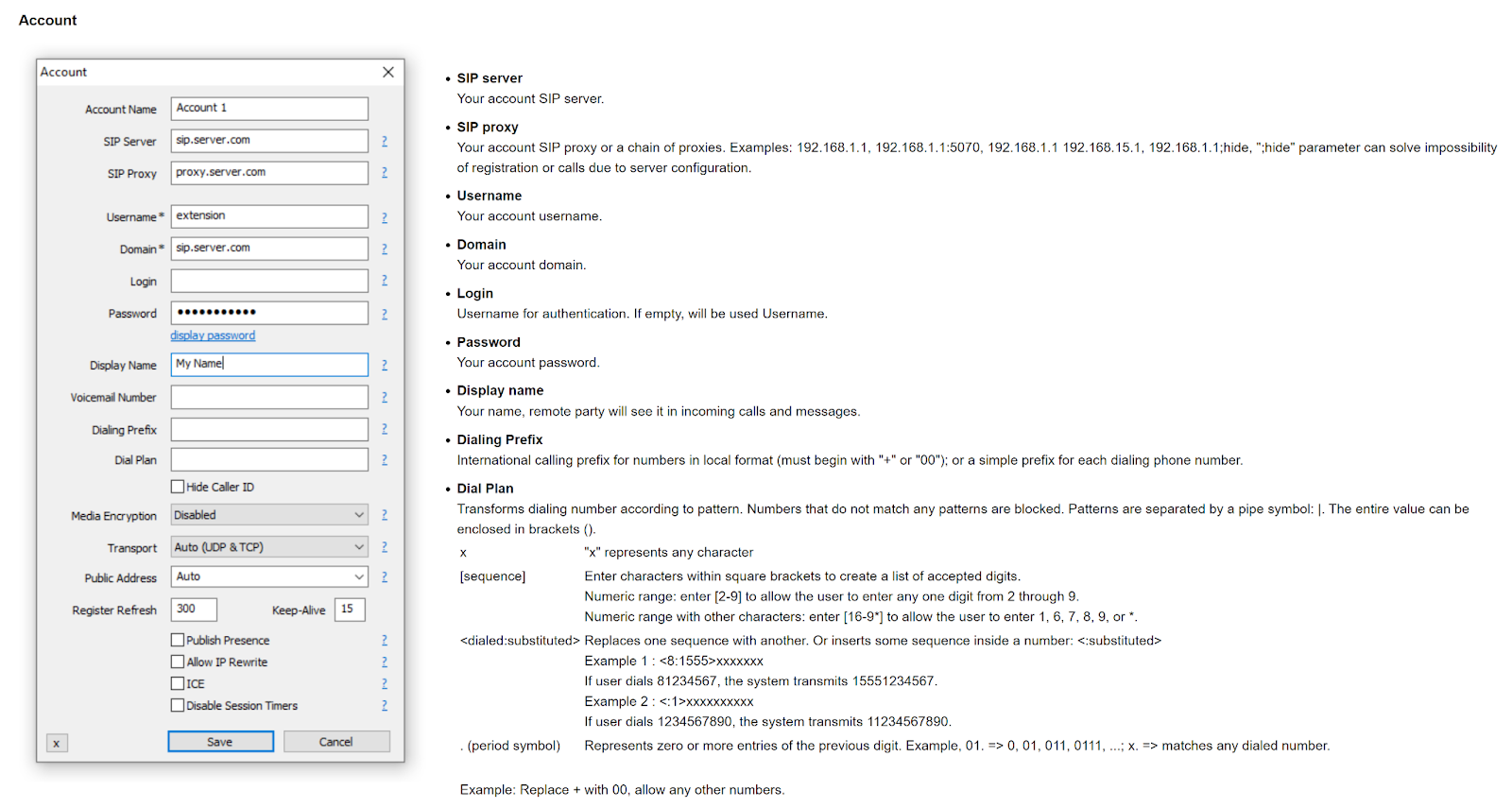
En caso de que estés curioso sobre cómo instalar MicroSIP, aquí está la versión breve. Simplemente puedes descargar la aplicación e instalarla en tu ordenador, como cualquier otro software descargable. Después, haz clic en el botón de flecha en la esquina superior derecha de la aplicación y haz clic en Agregar Cuenta. A continuación, proporciona la información de tu proveedor de VoIP o dispositivo de llamada de software de mesa de ayuda en los campos respectivos. Independientemente de cuál sea el proveedor de servicios de VoIP que elijas, todos los datos necesarios para la configuración de MicroSIP deben estar disponibles en tu cuenta o en la configuración de tu mesa de ayuda.
Funciones y usabilidad
La simplicidad de esta aplicación continua a lo largo de la interfaz de usuario, y eso es algo genial. Una vez que abras la aplicación, puedes comenzar a escribir un número y comenzar a llamar. También tienes la opción de iniciar una llamada de video, configurar el volumen de tus altavoces o auriculares y micrófono, habilitar el modo no molestar o configurar la función de respuesta automática.
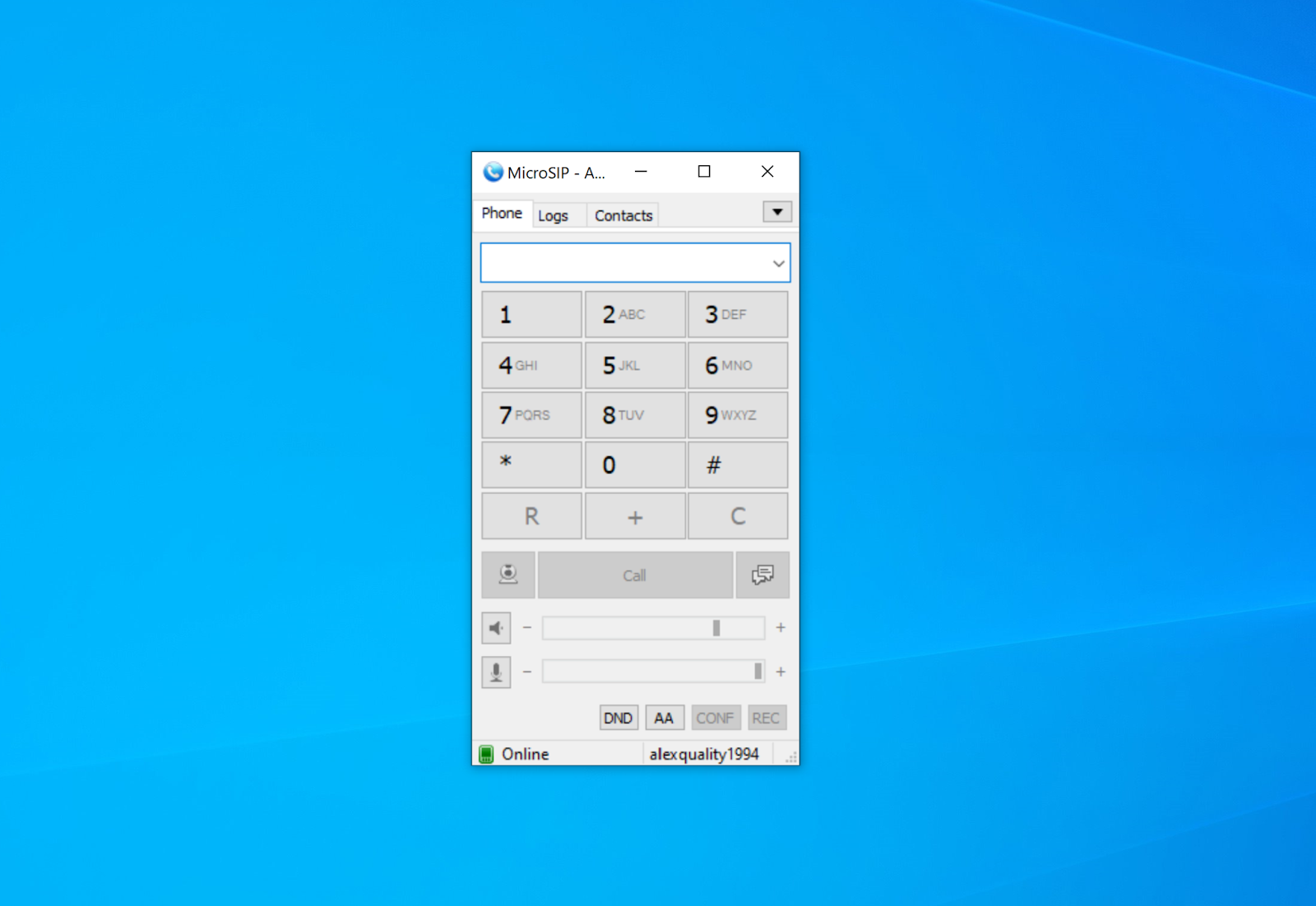
La segunda pestaña en la aplicación muestra los registros de llamadas con el nombre, número y hora de la llamada. También puedes guardar contactos en una lista de contactos simple pero efectiva disponible en la tercera pestaña de la aplicación. En general, MicroSIP es simple y fácil de usar, lo cual es lo que se espera de este tipo de aplicación. Todas las funciones funcionaron bien y no encontré ningún problema o contratiempo significativo al utilizar cualquiera de las funciones incluidas.
Hacer o recibir llamadas y videollamadas era rápido y fácil, mientras que características como la lista de contactos y los registros de llamadas eran bastante sencillos de usar. El único detalle menor es que la lista de contactos no incluye campos para guardar cuentas de redes sociales u otras opciones de contacto. Sin embargo, puede escribir un comentario personalizado para cada contacto.
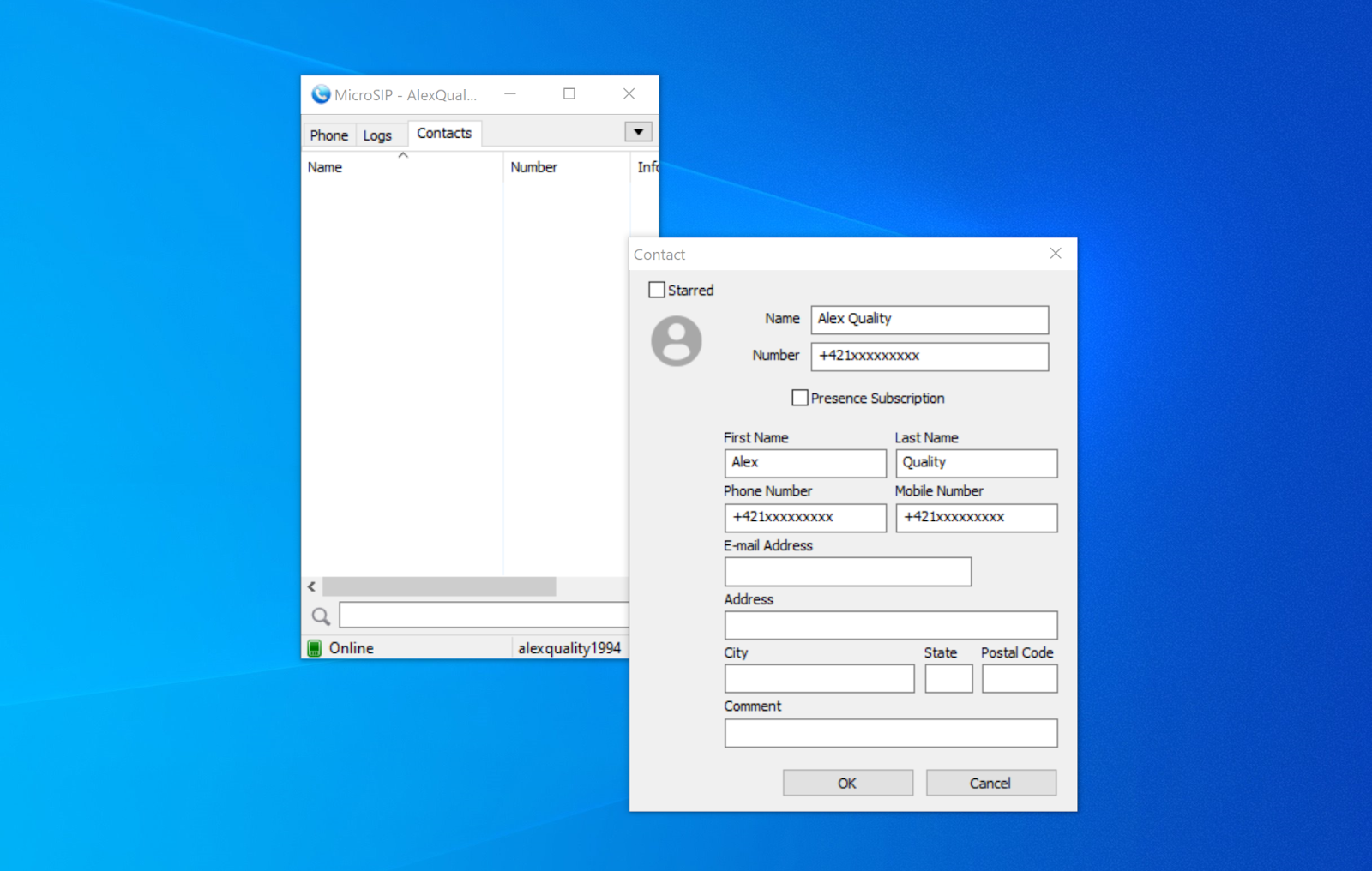
Precios
MicroSIP es una solución gratuita sin planes de precios disponibles ni cargos adicionales por funciones. Puede descargar la versión más reciente y comenzar a usarla sin costo alguno. MicroSIP no incluye publicidad y no hay límites de uso presentes en la aplicación.
¿Cómo funciona la integración con LiveAgent?
La integración del softphone MicroSIP con LiveAgent es tan buena como parece. El proceso de integración es muy simple y solo toma un par de minutos para completarse una vez que aprenda cómo agregar nuevas cuentas a MicroSIP. Esta integración de softphone es directa, por lo que no es necesario utilizar otros servicios de terceros. Solo necesita una suscripción activa de servicio VoIP, MicroSIP y LiveAgent. Su número de VoIP debe agregarse primero a LiveAgent y luego debe crear un nuevo dispositivo SIP que use el mismo número de teléfono en la configuración.
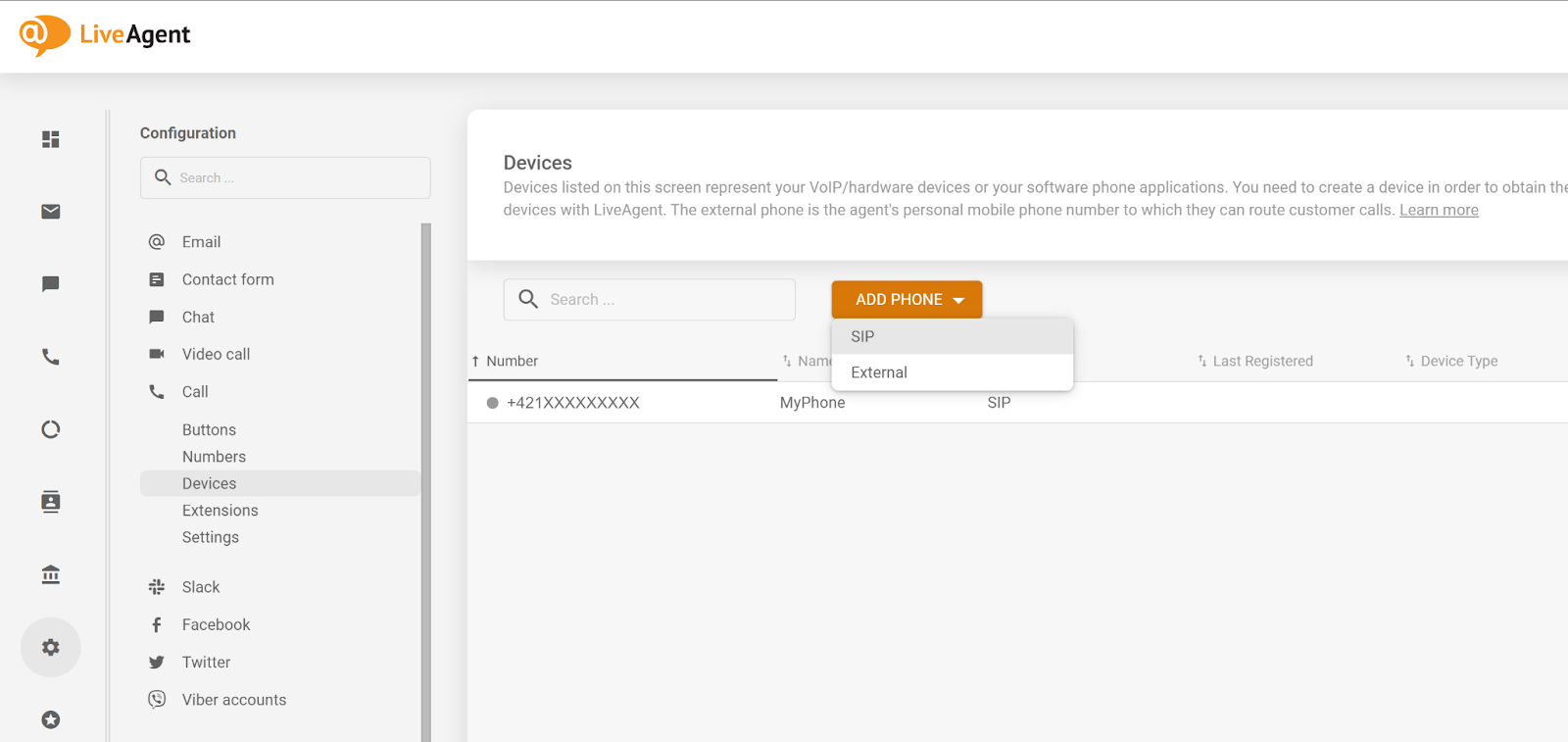
Después, puedes seleccionar una vista previa de este dispositivo recién agregado que incluye los detalles necesarios para crear una nueva cuenta MicroSIP, que estará conectada al sistema LiveAgent. El último paso es ir a tus ajustes de Voz (el icono de teléfono en la esquina superior derecha de la aplicación LiveAgent) y seleccionar tu nuevo softphone MicroSIP como tu dispositivo de llamada preferido. Cuando se completen estos pasos, podrás comenzar a realizar y recibir llamadas directamente desde LiveAgent.
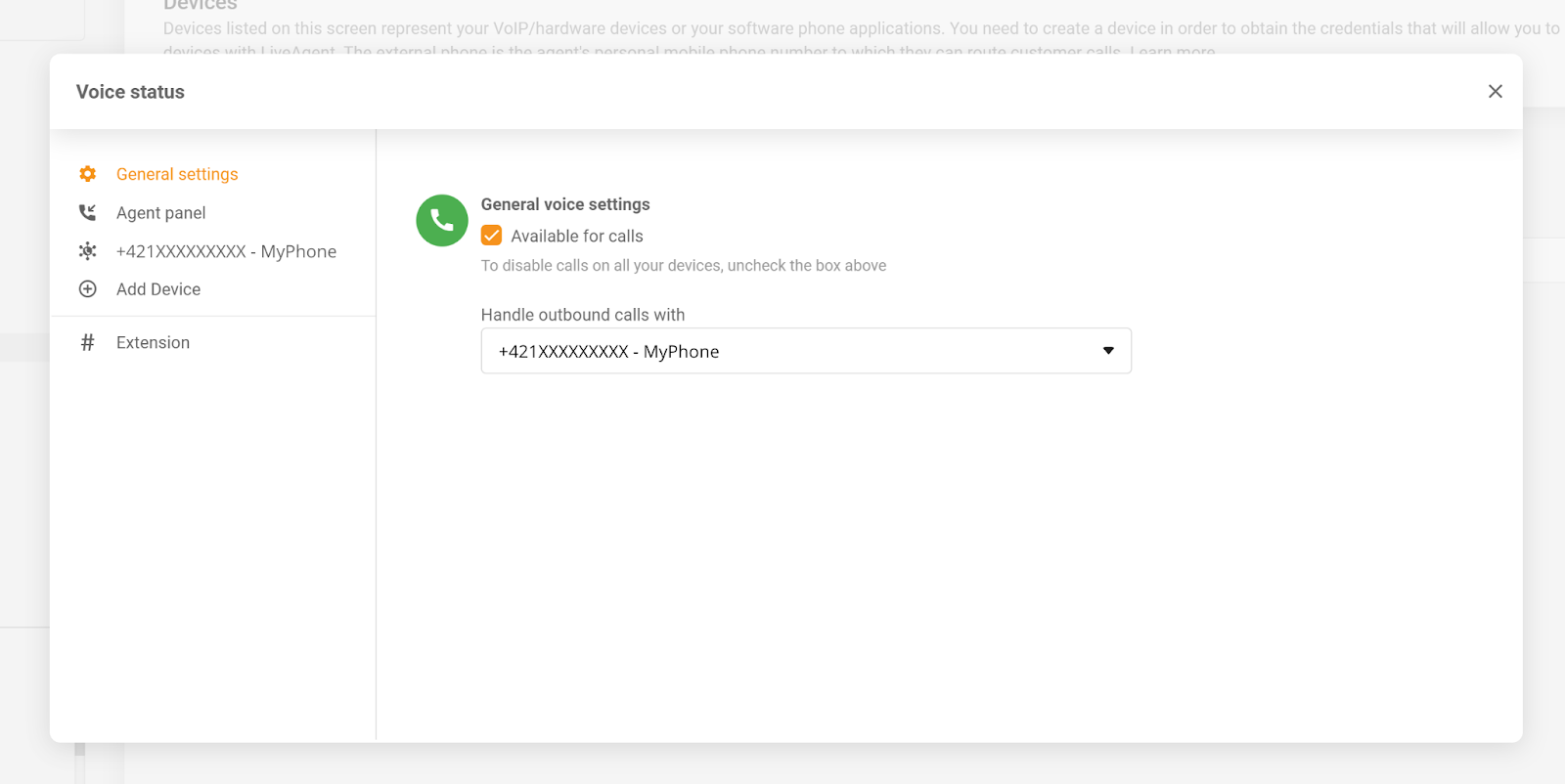
Frequently Asked Questions
No puedo realizar o finalizar llamadas con MicroSIP.
Si no puedes hacer o recibir llamadas con MicroSIP, puedes intentar varias soluciones. Una opción es reinstalar MicroSIP con una instalación limpia. También, revisa la configuración de tu cuenta SIP y cada campo incluido. Verifica si has marcado el número correcto en el formato adecuado y con el prefijo correcto. Para obtener más información sobre posibles soluciones, consulta la guía de solución de problemas de MicroSIP.
No puedo recibir ninguna llamada con MicroSIP.
Verifique si su registro está activo. Puede realizar llamadas con el servidor SIP vacío, pero no puede recibir llamadas. Asegúrese de utilizar el nombre de usuario, inicio de sesión, contraseña y dominio correctos en el registro. Un registro exitoso se representa con un icono verde y un estado en línea.

 Български
Български  Čeština
Čeština  Dansk
Dansk  Deutsch
Deutsch  Eesti
Eesti  Français
Français  Ελληνικα
Ελληνικα  Hrvatski
Hrvatski  Italiano
Italiano  Latviešu
Latviešu  Lietuviškai
Lietuviškai  Magyar
Magyar  Nederlands
Nederlands  Norsk bokmål
Norsk bokmål  Polski
Polski  Română
Română  Русский
Русский  Slovenčina
Slovenčina  Slovenščina
Slovenščina  简体中文
简体中文  Tagalog
Tagalog  Tiếng Việt
Tiếng Việt  العربية
العربية  English
English  Português
Português